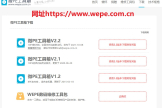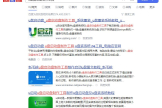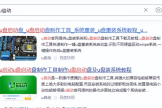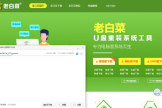电脑重装系统的几种方法(如何电脑重装系统)
家用、办公电脑太卡?总是出现系统崩溃的现象?不要着急,重装一下系统就可以解决大部分的问题。那究竟如何重装一个干净的系统呢,一起来看看吧。
第一是最近大火的win11,预计要有10天左右才能正式推送,这里不再赘述。
第二是号称最后一般Windows的win 10。首先准备一个8G以上的U盘,然后用搜索引擎搜索“下载Windows 10 光盘映像”,在结果中选择标记为“官网”的页面,并打开,显示如(图1)所示。
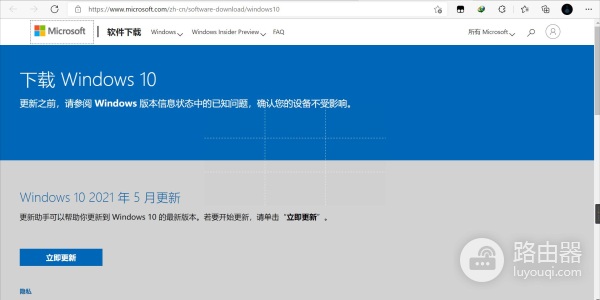
这时选择“立即下载工具”,然后选择“运行”,选择“为另一台电脑创建安装介质”,并插入准备好的U盘,一路点击“下一步”,就像安装一个普通的应用程序一样,你的系统U盘就制作好了。
制作好U盘之后,在关机状态下把U盘插在需要安装系统的电脑,按下电源键并在开机过程中不停敲击F12键或者Fn+F12键调出引导菜单。
选择“Boot Menu”并敲击回车键,并在启动菜单中选择带有[USB]的选项,并敲击回车。
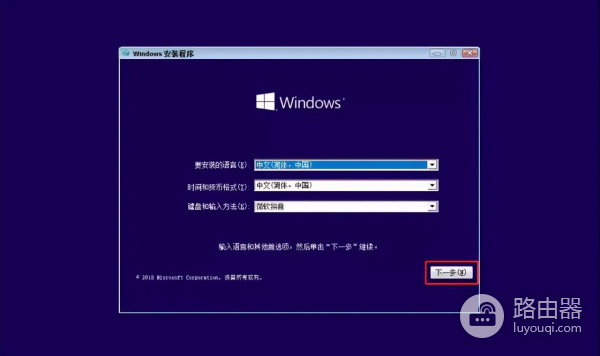
点击现在安装。
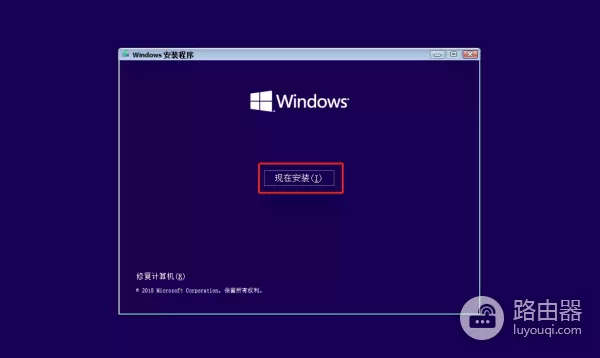
点击【我没有产品密钥】。
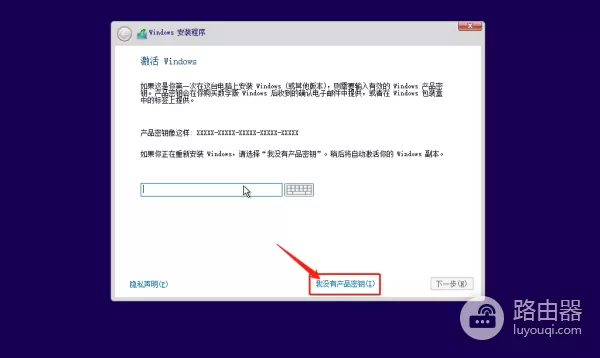
选择“家庭单语言版”,然后点击“下一步”。
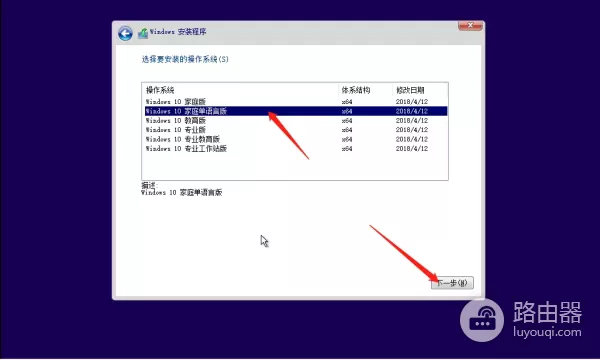
勾选“我接受许可条件”,然后点击“下一步”。
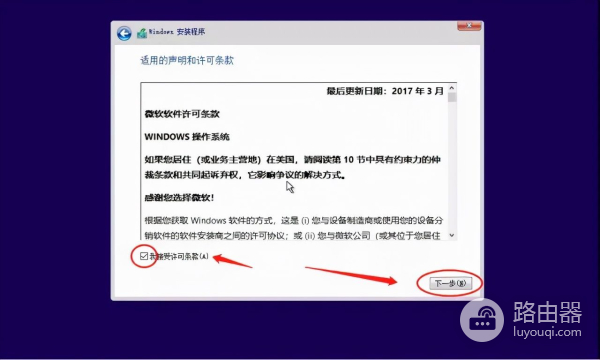
点击“自定义”。
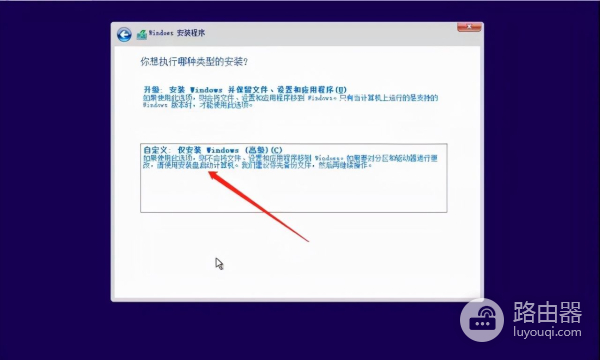
这里要注意选择主分区,或者删除需要安装系统的磁盘(删除之后会变成未分配),直接点击【下一步】。
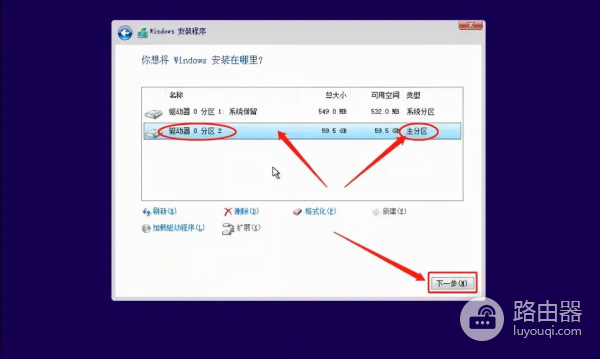
这个时候系统会自动重启几次并自动安装,耐心等待即可。
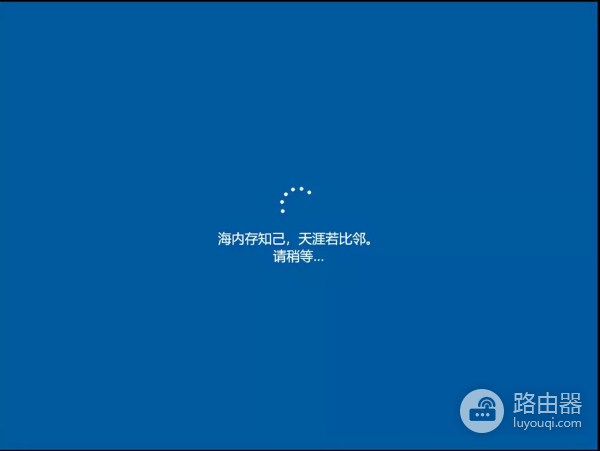
稍作等待,你的电脑就安装完成了。